
תוכן עניינים:
- מְחַבֵּר John Day [email protected].
- Public 2024-01-30 09:13.
- שונה לאחרונה 2025-01-23 14:46.


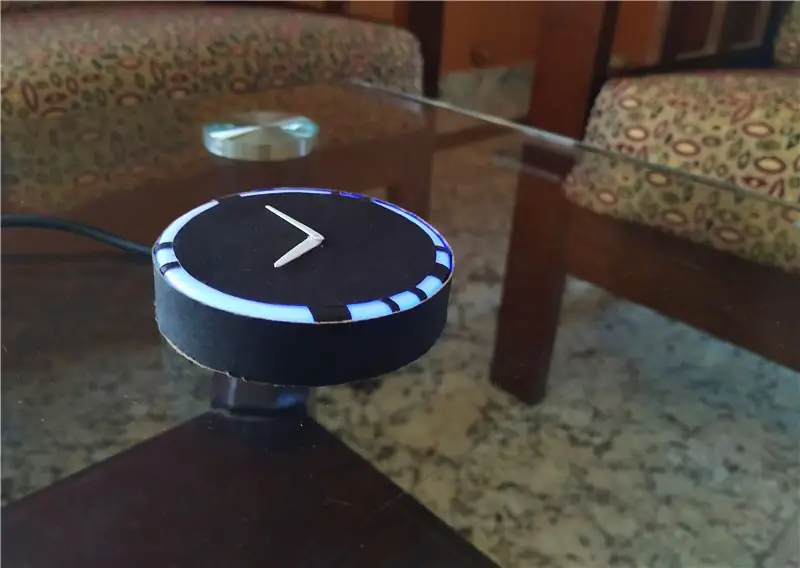

היי! האם אתה חובב שטח? אם כן אז הי-פי! אני אוהב מרחב ואסטרונומיה. ברור שאני לא אסטרונאוט לעלות לשם ולהסתכל מקרוב על היקום. אבל בכל פעם שאני מגלה שאדם מכדור הארץ טייל לשמיים, אני מקבל השראה לחקור יותר. אם אתה כמוני, אז הנה משהו שישאיר אותך כל הזמן בהשראה.
מציג, שעון קוסמו! זה שעון שיכול להראות את השעה! כן, אני יודע, אין בזה שום דבר מיוחד. אבל התכונה המיוחדת היא הטבעת הזוהרת שלה. הוא משנה את צבעו בכל פעם שאסטרונאוט נכנס לחלל! כמה מגניב זה? דמיין לעצמך שיש לך את השעון הזה ליד שולחן העבודה שלך כל יום ובוקר אחד אתה מתעורר ורואה את צבעו משתנה. מיד תדעו שאדם אחר פשוט עלה לשם!
מה עוד? הטבעת הזוהרת לא נשברת רק כדי להראות מגניבה. זה קוד מורס! מה זה אומר? טוב, אני אתן לך להבין את זה;)
נחש מה? זה די קל לבנות. אז בואו נכין!
אספקה
Nodemcu (esp8266)
נקבה-חוטי מגשר נקבה
1x קומודה RGB LED קתודה
מארז לשעון (ניתן להדפיס בתלת מימד)
מודול שעון
ספק כוח USB 5v
שלב 1: הפיכתו לטיק



אתה יכול להשתמש בכל מודול שעון בשביל זה. השתמשתי באחד משעון מכיוון שהוא קטן יותר ויכול להתאים בקלות לתוך המעטפת.
מכיוון שאני הולך להפוך את השעון לשחור, הזרועות שלו צריכות להיות לבנות. אז הסרתי את הזרועות הקיימות והחלפתי אותן בכפות שהכנתי בעצמי. זה פשוט, פשוט חתכתי שתי רצועות פלסטיק לבן דק מכלי ישן ועיצבתי אותן כמו משולשים ארוכים. אחר כך יצרתי חורים בסופו של דבר ודאגתי לגודלו כך שכל אחד יכול להשתלב בחלקו המתאים במודול השעון. לא הצמדתי יד שנייה כי רציתי שזה יראה מודרני ומינימלי.
הייתי ממליץ להשתמש במתכת במקום בפלסטיק כי זה יהיה דק יותר ותיקון החורים יהיה קל יותר.
שלב 2: המארז

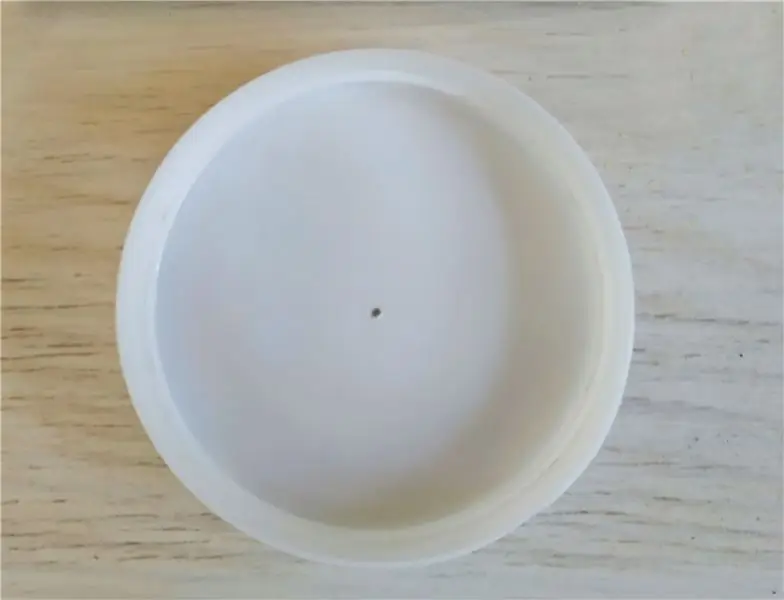

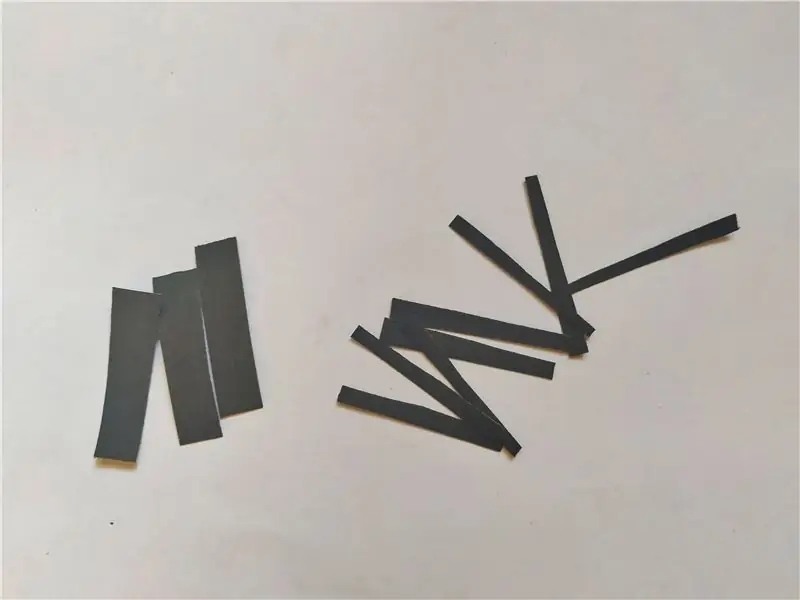
עכשיו בואו נעשה את מארז השעון. אני אקרא לזה שלדה כי זה נשמע מגניב.
אם יש לך מדפסת תלת מימד, היא צריכה להיות חתיכת עוגה. אתה יכול פשוט להדפיס את העוגה החוצה. אני מתכוון שאתה יכול להדפיס את המארז החוצה. זה בעצם גליל חלול עם צד אחד סגור. מה לגבי הגובה? זה יכול להיות קצת יותר גבוה מהגובה של ה- Nodemcu כשהוא עומד על הסיכות. אבל אין לי מדפסת תלת מימד. אני גם לא יכול לצאת החוצה לקנות משהו, כי יש נעילה במדינה שלנו. אז הלכתי למטבח ומצאתי מיכל שמכסה הפלסטיק שלו היה בדיוק כמו מה שחיפשתי. מושלם.
אז אתה צריך להחליט מה הטקסט המקודד של Morse צריך להגיד. ברגע שהחלטתי מה שלי צריך להיות, מצאתי באינטרנט ממיר קוד מורס והקלדתי "שמיים" וקיבלתי את קוד המורס שלו. אופס. לא הייתי אמור לגלות זאת.
לאחר מכן גזרתי רצועות של נייר כרטיס שחור בשני רוחבים שונים. הרווח בין שתי אותיות צריך להיות גדול יותר מהמרווח בין מקפים לנקודות של אות אחת. רווחים אלה הם המקום שבו רצועות נייר הכרטיס צריכות להיתקע. תחילה הכנתי סימונים בעזרת טוש והשתמשתי בדבק כדי להדביק את הרצועות בהתאם. לאחר מכן, חתכתי רצועה ארוכה ונצמדתי לצד המארז ומעגל למעלה, והקפד להשאיר מספיק מקום סביבו כדי שאור ייצא.
שלב 3: אלקטרוניקה
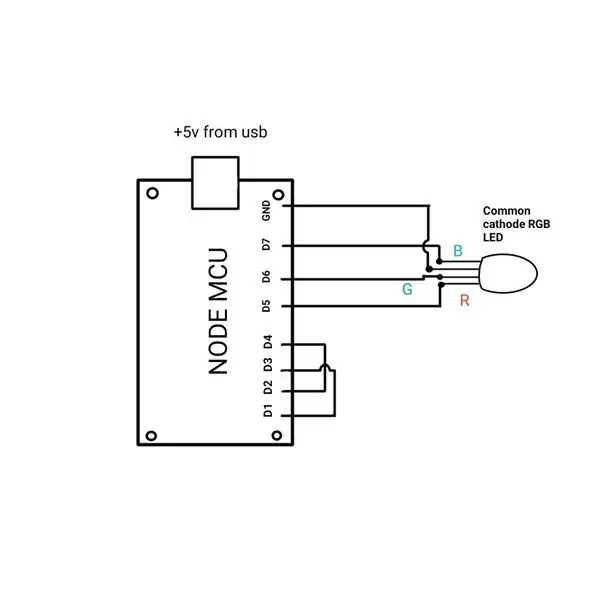



גיבור המופע הוא לוח Nodemcu. אנו משתמשים ב- Nodemcu במקום בארדואינו מכיוון שיש לו יכולות wifi בהן אנו הולכים להשתמש כדי לקבל נתונים כאשר אסטרונאוט נכנס לחלל.
החיבורים די פשוטים. כל שעליך לעשות הוא לחבר את נורית ה- RGB כפי שמוצג בתרשים המעגלים. לאחר מכן קצר D1 עד D3 ו- D2 עד D4.
שלב 4: הגדרת Blynk
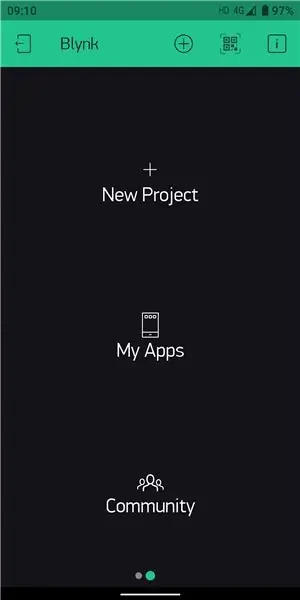
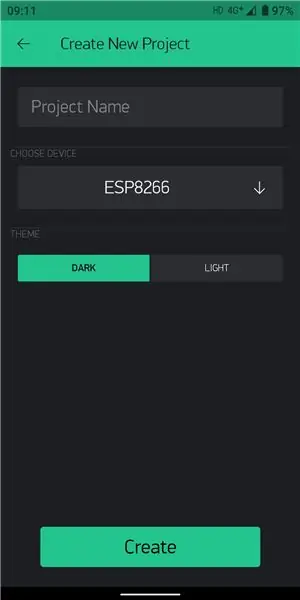
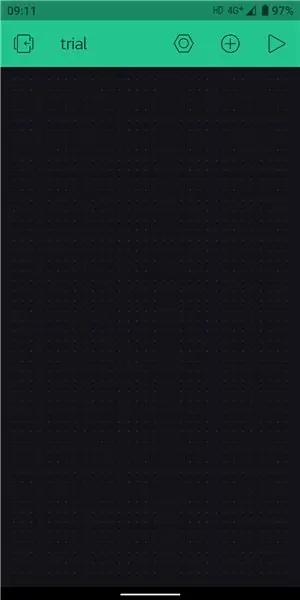
כדי להפעיל את הסיכות של ה- Nodemcu שלנו מהאינטרנט, אנו זקוקים לאפליקציה בשם blynk
קישור לחנות Play
קישור לחנות האפליקציות
צור פרויקט חדש. אסימון אימות יישלח אליך בדואר. נשתמש באסימון זה בשלב הבא.
הקש על "+" והוסף כפתור מתיבת הווידג'ט. בהגדרות הלחצנים (שניתן לפתוח באמצעות הקשה על הכפתור), בחר את ה- PIN כ- "GP2" והחלק את המתג לכיוון "מתג".
חזור על השלבים ליצירת כפתור נוסף עם PIN כ- "GP0"
שלב 5: הגדר את IFTTT
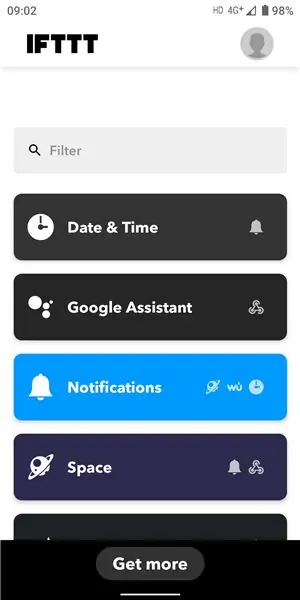
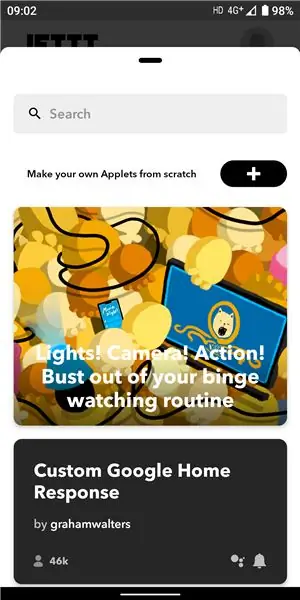
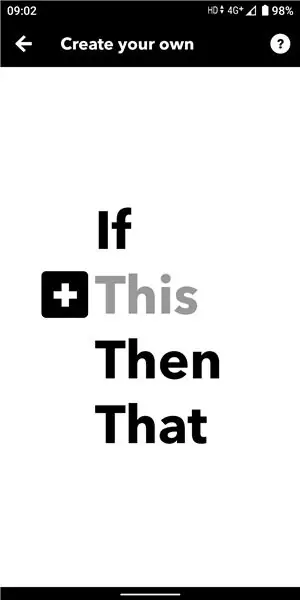
זהו השירות שיודיע לנו כאשר אסטרונאוט יוצא לחלל. אתה יכול להשתמש באתר או באפליקציית אנדרואיד או IOS. בצע את השלבים שבתמונות למעלה.
ב- IFTTT, לחץ על "קבל עוד". כעת לחץ על + ולאחר מכן לחץ על "זה". לאחר מכן חפש ובחר "רווח". לאחר מכן לחץ על "אסטרונאוט נכנס לחלל".
כעת לחץ על "זה" וחפש "webhooks" בשורת החיפוש. לחץ על "שלח בקשת אינטרנט" והזן את כתובת האתר. פורמט כתובת האתר הוא https:// IP/Auth/update/D2
החלף את Auth עם האסימון Auth של פרוייקט blynk ו- IP ב- IP של ענן blynk של המדינה שלך. כדי לקבל את ה- IP, פתח את שורת הפקודה והקלד "ping blynk-cloud.com". עבור הודו, ה- IP הוא 188.166.206.43
בחר "לשים" בקטע השיטה ובחר "יישום/ג'סון" בסוג התוכן. בגוף, הקלד ["1"].
עכשיו נוסיף עוד טריגר כדי לוודא שהשעון שלנו נכבה כשאנחנו ישנים. חלק זה הוא אופציונלי, אך כדאי לעשות זאת מכיוון שהוא חוסך חשמל.
לחץ על +, בחר "זה" ובחר "תאריך ושעה". בחר "כל יום בשעה" וקבע את השעה שבה אתה מתעורר. לאחר מכן חזור על השלבים של webhooks כמפורט לעיל. הפעם כתובת האתר היא https:// IP/Auth/update/D0.
חזור על השלבים וצור עוד טריגר לזמן שאתה הולך לישון והפעם הקלד ["0"] בגוף. כי אנחנו מכבים אותו בלילה.
וואו.. זאת הייתה הרבה עבודה. אבל הכל מוגדר עכשיו ואתה מוכן ללכת.
שלב 6: תכנית
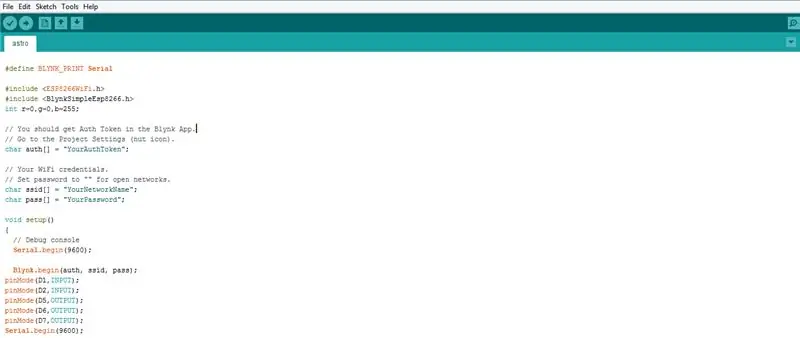
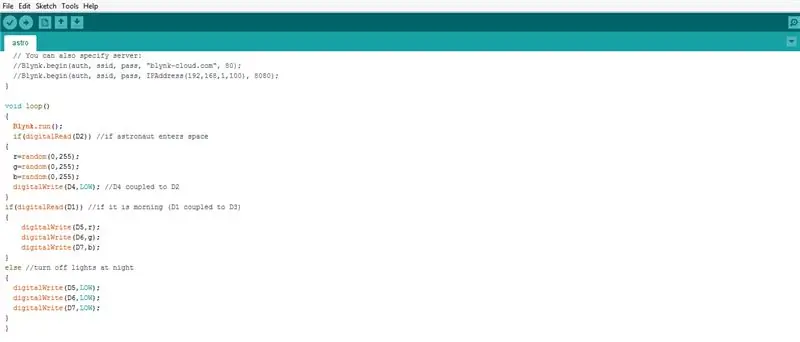
תכנות ה- Nodemcu הוא פשוט מכיוון שעשינו את רוב העבודה ב- blynk וב ifttt. החדשות הטובות הן שצירפתי את התוכנית בשלב זה שתוכל להעלות לפרויקט שלך. לפני שתמזער את הכרטיסייה הזו להעלאת התוכנית שלך, פשוט קרא קדימה. יהיה עליך לבצע מספר שינויים.
עליך להוסיף את ה- wifi ssid והסיסמה שלך בתוכנית שבה כתוב 'YourNetworkName' ו- 'YourPassword'. כמו כן יש להחליף את 'YourAuthToken' שלך באסימון האימות שקיבלת מ- blynk. כן זה הכל, עכשיו אתה יכול ללכת להעלות את הקוד.
אציין כמה דברים לגבי אופן הפעולה של הקוד. זה די פשוט. זה רק לקרוא את מצב D2 אשר מצורף ל- D4 (gpio 2) המופעל מ- ifttt כאשר אסטרונאוט נכנס לחלל. ברגע שהוא מופעל, הוא יוצר מספר אקראי בין 0 ל -255 לכל צבע. מספרים אקראיים אלה יספקו צבע אקראי לנורית ה- RGB. באופן דומה ה- D1 מחובר ל- D3 (gpio 0) שמכבה את הנורית בזמן שהגדרת את ה- ifttt. צבע ברירת המחדל של ה- LED מוגדר לכחול
שלב 7: הרכבה

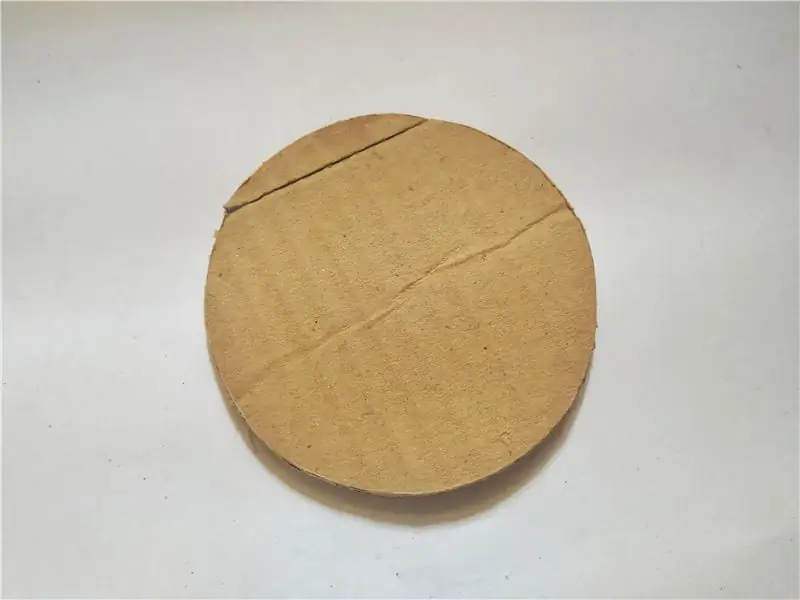

כעת כל שנותר לעשות הוא למקם את ה- Nodemcu ואת ה- LED בתוך השלדה. שיפשפתי את הנורית עם נייר זכוכית כדי לפזר את האור. עשה חריץ קטן לכבל ה- USB שיעבור דרכו והפעל את ה- Nodemcu. לאחר מכן, סגור אותו בעזרת קרטון עגול או לוח PVC. אתה יכול להוסיף עוד נוריות במקביל כדי לקבל בהירות טובה יותר. מבחינתי, אחד כבר בהיר מספיק.
שלב 8: תן לזה לזרוח


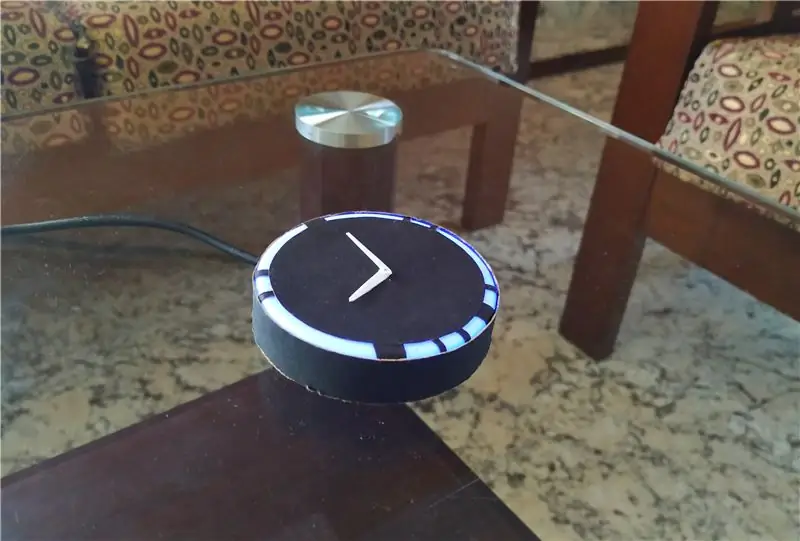
והנה יש לך את זה! שעון הקוסמו מתקתק! לא בכל יום אסטרונאוט נכנס כלאחר יד לחלל, אז אתה צריך להיות סבלני. השעון אכן נראה ממש טוב על הקיר. ניתן גם להניח אותו על שולחן או שולחן.
זה יכול להיות מתנה ממש טובה למי שאוהב מרחב ואסטרונומיה. אתה יכול להוסיף עוד טריגרים כדי לומר, כבה אותו מהסמארטפון כשאתה בחוץ. יש אינסוף אפשרויות. אני מקווה שתיהנו להכין אותו כמוני. נתראה בפרויקט הבא שלי. עד אז, … -.- -.--.. -. ….--….-.. -..
מוּמלָץ:
עוזר החניה של Arduino - חנה את הרכב במקום הנכון בכל פעם: 5 שלבים (עם תמונות)

עוזר החניה של Arduino - החנה את מכוניתך בנקודה הנכונה בכל פעם: בפרויקט זה אראה לך כיצד לבנות עוזר חניה משלך באמצעות Arudino. עוזר חניה זה מודד את המרחק לרכב שלך ומדריך אותך להחנות אותו במקום הנכון באמצעות קריאת תצוגת LCD ונורית LED, המתקדמת
כיצד להפעיל את המחשב באופן אוטומטי בכל יום או בכל פעם: 5 שלבים

כיצד להפעיל את המחשב שלך באופן אוטומטי בכל יום או בכל פעם: במדריך זה תלמד כיצד לגרום למחשב שלך להתניע באופן אוטומטי כל יום בזמן מסוים, גם זו ההנחיה הראשונה שלי
שעון פולשים לחלל (בתקציב!): 6 שלבים (עם תמונות)

שעון פולשי חלל (בתקציב!): לאחרונה ראיתי בניין מגניב של GeckoDiode ומיד רציתי לבנות אותו בעצמי. The Instructable הוא Space Invaders שעון שולחן עבודה ואני ממליץ לך להסתכל עליו לאחר קריאתו. הפרויקט נבנה כמעט אך ורק מחלקים שמקורם
הכינו סיכה טובה של דופונט בכל פעם !: 15 שלבים (עם תמונות)

עשה כל פעם טוב Dupont Pin-Crimp !: כל מי שעובד עם Arduino, Raspberry PI, Beagle Bone או כל פרויקט אחר בעל מעגלים מרובים, הכיר .025 X.025 in, סיכות עמודים מרובעים ומחברי ההתאמה שלהם. . סיכות הזכר מותקנות בדרך כלל בלוח המעגלים עם
שליטה על שחבור חוטים מושלם בכל פעם: 7 שלבים (עם תמונות)

שליטה בכל שחבור תיל מוטבע מושלם בכל עת: במדריך זה אלמד אותך כיצד לבצע שחבור תיל מוטבע מושלם, בכל פעם מהו ספייס מוטבע? ובכן, אם אתה עובד עם כל סוג של חיווט חשמלי, וצריך לחבר 2 חתיכות של חוט יש לך 2 אפשרויות, זנב או זרוע צמות
